
¿Te has preguntado cómo los mejores streamers tienen cámaras tan increíbles? Tal vez pensaste, “¿qué cámara web están usando?”. Bueno, lo más probable es que no estén usando una cámara web en absoluto. Lo más probable es que estén usando una DSLR conectada a su transmisión.
En este artículo, vamos a desglosar exactamente cómo agregar una cámara DSLR a su transmisión.
¿Puedes usar una cámara DSLR en transmisiones de Twitch?
Sí, siempre que su cámara tenga una salida HDMI, debería poder usarla en la transmisión; sin embargo, es posible que necesite algunas herramientas adicionales para que funcione. Estos pueden costarle unos cuantos dólares extra, pero su transmisión se destacará enormemente de la competencia.
Cómo conectar su DSLR a Streamlabs OBS
- Conecte un Elgato Cam Link a su computadora
- Conecta tu DSLR al Cam Link usando un miniconector HDMI a HDMI
- Agregue Camlink como su fuente de video en Streamlabs OBS
A continuación, detallaré mucho más cómo configurar esto y algunos errores que puede encontrar en el camino.
¿Qué necesito para usar mi DSLR como mi cámara web de transmisión?
El enlace de cámara Elgato 4k
El Elgato Cam link 4k le permite transmitir imágenes en vivo desde su cámara a su computadora y transmitir software a través de HDMI. Si está buscando una imagen de 4k, entonces este es el dispositivo que desea. Es el lugar ideal para transmisiones de alta calidad .
También hay alternativas más económicas como la tarjeta DIWUER Capture en Amazon. Viene a un precio mucho más barato y en realidad es bastante bueno por ser tan barato. Es posible que experimente cierta latencia, pero si solo lo está usando para su cámara, puede configurar un retraso en OBS para su voz y tener una solución bastante económica para conectar su DSLR a su transmisión.

El Elgato Cam link 4k le permite transmitir imágenes en vivo desde su cámara a su computadora y transmitir software a través de HDMI. Si está buscando una imagen de 4k, entonces este es el dispositivo que desea. Es el lugar ideal para transmisiones de alta calidad .
También hay alternativas más económicas como la tarjeta DIWUER Capture en Amazon. Viene a un precio mucho más barato y en realidad es bastante bueno por ser tan barato. Es posible que experimente cierta latencia, pero si solo lo está usando para su cámara, puede configurar un retraso en OBS para su voz y tener una solución bastante económica para conectar su DSLR a su transmisión.
Minicable HDMI a HDMI
Para conectar su cámara a su tarjeta de captura, necesitará un mini cable HDMI a HDMI. Esto envía la imagen de su cámara a su tarjeta de captura, luego a través de su PC.
Por experiencia, recomendaría obtener uno bastante largo para darle flexibilidad sobre dónde colocar su cámara. Es mejor tener demasiado cable para trabajar que muy poco.
Enchufe la energía de la batería
Si va a transmitir, no querrá cambiar las baterías de la cámara cada 5 minutos. Lo crea o no, puede obtener una fuente de alimentación siempre encendida. Si eres como yo y solo usas tu cámara en tu escritorio, este es un salvavidas absoluto. Simplemente encienda su cámara y estará listo para comenzar al instante.
La fuente de alimentación que uso para mi Sony A6400 es esta fuente de alimentación Smartpow. Voy a usar la Sony A6400 como cámara de ejemplo para el resto de este artículo, pero es posible que deba obtener una fuente de alimentación diferente para su cámara.
Esas son las tres piezas de tecnología que necesitará y, obviamente, una cámara y una lente que asumiré que tiene si está leyendo esto.
Cómo conectar su DSLR a su computadora

Una vez que tenga toda la tecnología que necesita para configurar, es un proceso bastante simple.
Voy a usar la Sony A6400 como mi cámara de transmisión. He estado usando esta cámara durante más de un año y funciona muy bien. Lo único es que si intenta transmitir en 4k durante largos períodos de tiempo, la cámara puede sobrecalentarse y deberá apagarse durante un breve período de tiempo para que se enfríe.
No he tenido este problema al transmitir en 1080p desde la cámara, incluso en una transmisión de 12 horas. Como la mayoría de las personas solo transmiten en 1080, esto no debería ser un problema de todos modos.
Ajuste la configuración de su cámara
Al conectar su cámara, hay algunas configuraciones que querrá ajustar para obtener la mejor calidad posible para su transmisión.
Enfoque automático
Debes asegurarte de tener el enfoque automático habilitado en tu cámara para que nunca tengas que ajustar nada mientras estás transmitiendo.
Así es como se ve el enfoque automático en la configuración de la Sony A6400.

Temperatura de apagado automático
Si su cámara tiene una opción para la temperatura de apagado automático, le recomendaría cambiarla a un nivel alto. Como vas a estar transmitiendo en Twitch durante largos períodos de tiempo, tu cámara inevitablemente se calentará. Si no tiene este ajuste alto, se apagará muy rápidamente.

Formato de archivo
Para el formato de archivo tienes dos opciones; 4k o 1080p.
4K : si se encuentra en un entorno más frío y desea obtener la mejor calidad de imagen posible, le recomendaría utilizar 4k. Se verá increíble en tu transmisión y tus espectadores definitivamente lo apreciarán. Si ha desembolsado el dinero para un Elgato 4k Camlink, ¡aproveche al máximo! Sin embargo, si experimenta problemas de sobrecalentamiento incluso después de cambiar la configuración de temperatura de calor, bájela a 1080p.
1080p : si está utilizando una tarjeta de captura más económica que no puede manejar 4k o si tiene problemas de sobrecalentamiento, querrá usar 1080p. Si está utilizando una cámara de primera línea, aún se verá genial.
Configuración de Elgato Camlink
Configurar su Cam Link es muy fácil. Es un dispositivo plug and play, lo que significa que no hay una configuración real con él. Simplemente conéctelo a su computadora a través de USB, conecte su cámara con el cable HDMI a HDMI Mini y luego, en el software que está usando, podrá seleccionar Cam Link 4k como fuente. Esto mostrará la cámara en su software.
Agregar su cámara a su software Streamlabs OBS
Una vez que todo esté enchufado, puede iniciar Streamlabs y agregar su cámara como cualquier otra cámara web.
Simplemente vaya a Agregar fuente -> Fuente de video -> Camlink 4k
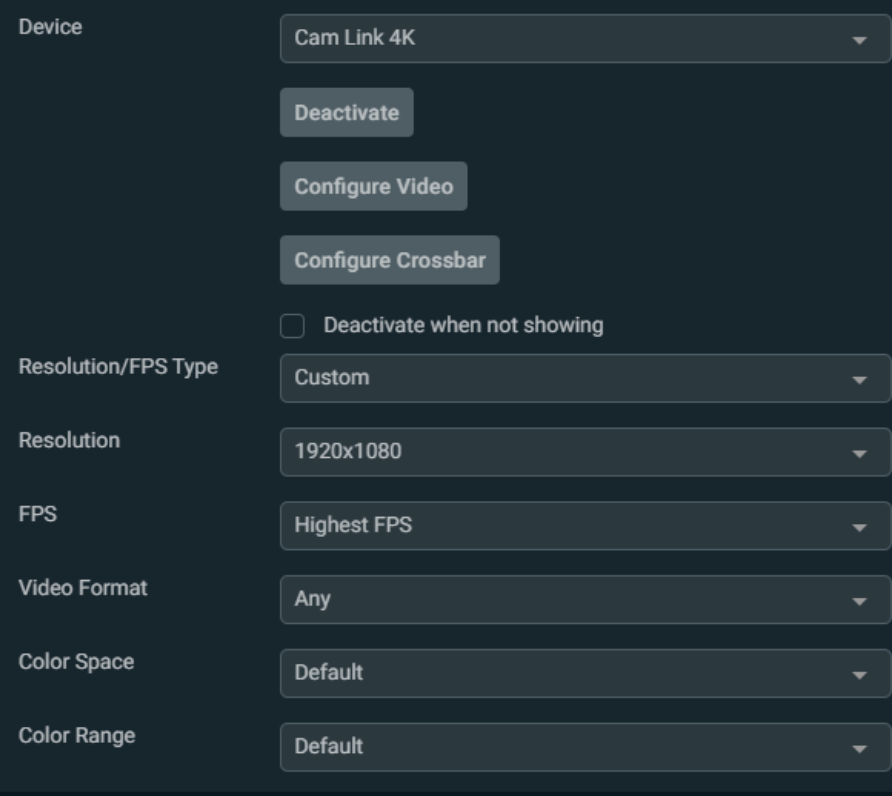
Ahora debería ver su cámara en su escena lista para funcionar.
Solución de problemas con Camlink y Streamlabs
¿Mi Camlink no muestra nada en Streamlabs?
Este es un problema común y generalmente se debe a que la cámara está abierta en alguna otra aplicación. Por ejemplo, si tiene el software de grabación Elgato abierto en su computadora y abre Streamlabs al mismo tiempo, no verá nada en streamlabs.
Asegúrese de que solo tiene un programa usando Cam Link a la vez y no debería tener ningún problema. Puede seleccionar Desactivar en la configuración de su fuente de video y volver a activar esto ahora debería mostrar su cámara si ha cerrado todo lo demás.
Sobrecalentamiento de DSLR durante la transmisión
Esto me sucedió una y otra vez cuando comencé a usar el enlace de cámara y la Sony A6400. Me tomó mucho tiempo encontrar las soluciones.
Lo primero es cambiar la configuración que mencioné anteriormente en el artículo. Cambie la temperatura de apagado automático a alta. Esto debería permitirle transmitir mucho más tiempo sin ningún problema, incluso en 4k.
Si eso sigue sin funcionar, es probable que esté transmitiendo en un entorno caluroso. Me di cuenta de que cuando transmitía con la ventana abierta, nunca tuve problemas con el sobrecalentamiento y el apagado de la cámara. Sin embargo, si las ventanas estaban cerradas, mi calefacción estaba encendida y mi PC actuaba como una chimenea, mi cámara se apagaba ocasionalmente. Entonces, si enfría su habitación, es posible que el problema desaparezca.
Si aún tiene problemas, puede agregar algún tipo de refrigeración externa a su cámara. He visto a personas usar pequeños ventiladores USB para ayudar a mantener la cámara fría externamente. Nunca lo he probado, pero si insistes en transmitir en 4k, esto podría ayudar a mantener la cámara lo suficientemente fría para transmisiones largas.

¿La batería de mi cámara se está agotando cuando estoy transmitiendo?
La mayoría de las cámaras no vienen con una fuente de alimentación siempre encendida. Para la mayoría de las cámaras, puede comprar un adaptador de corriente que tenga la forma de una batería y simplemente enchúfelo a la cámara. Puede dejar esto en su cámara en todo momento y simplemente encender y apagar su cámara sin tener que preocuparse de que la cámara se apague.
Con la Sony A6400 uso este adaptador de corriente.
Terminando
Esperamos que este artículo lo haya ayudado a configurar su cámara DSLR con su configuración de transmisión. Disfrute de la transmisión de una increíble transmisión de alta calidad para sus espectadores y mejore la calidad de su transmisión.




![Cómo Hacer una Captura de Pantalla en Snapchat [5 formas]](https://www.insidersgadget.com/wp-content/uploads/2022/12/GettyImages-1230617709-f5cc-300x199.webp)


